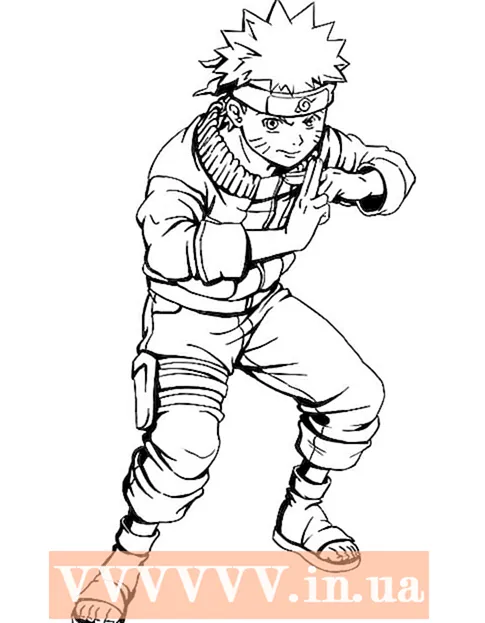Auteur:
Lewis Jackson
Date De Création:
12 Peut 2021
Date De Mise À Jour:
1 Juillet 2024

Contenu
Cet article vous montre comment mettre à jour manuellement le pilote de la carte graphique d'un ordinateur Windows. Bien que le pilote de la carte graphique soit généralement mis à jour lorsque l'ordinateur est entièrement corrigé ou mis à jour, certaines cartes graphiques tierces peuvent ne pas être prises en charge. Si votre carte graphique est endommagée, vous devrez probablement en installer une nouvelle à la place. Malheureusement pour les utilisateurs de Mac, la seule façon de mettre à jour la carte graphique est de mettre à jour le système d'exploitation Mac.
Pas
Partie 1 sur 2: Recherche du nom de la carte graphique
. Cliquez sur le logo Windows dans le coin inférieur gauche de l'écran.

. Cliquez sur le logo Windows dans le coin inférieur gauche de l'écran.- Vous pouvez également appuyer sur ⊞ Gagner+X pour ouvrir le menu contextuel Démarrer, puis cliquez sur Gestionnaire de périphériques (Gestionnaire de périphériques) dans le menu. Si vous faites cela, passez à l'étape suivante.
à gauche du texte ou double-cliquez sur le mot. Vous verrez de nombreuses options de retrait apparaître en dessous.
- Si sous ce texte il y a de nombreuses options de retrait qui ressemblent à un écran, il s'est développé.

Choix de la carte graphique. Cliquez sur le mot du même nom que la carte graphique de votre ordinateur pour ce faire.
Cliquez sur le bouton "Mettre à jour". Ce bouton est une boîte noire avec une flèche verte pointant vers le haut en haut de la fenêtre du Gestionnaire de périphériques.

Cliquez sur le texte Rechercher automatiquement le logiciel pilote mis à jour. Cette option se trouve en haut de la fenêtre contextuelle. C'est l'étape qui indique à l'ordinateur de commencer à rechercher des pilotes pour la carte graphique.- Si le Gestionnaire de périphériques signale que la carte graphique a été mise à jour vers la dernière version, vous pouvez cliquer sur Rechercher Windows Update pour savoir si des mises à jour système sont disponibles.
Permet de mettre à jour la carte graphique. Si une mise à jour du pilote est disponible, le Gestionnaire de périphériques la téléchargera et l'installera pour vous, mais vous devrez peut-être confirmer cela ou cliquer sur certaines options à l'écran.
- Si vous utilisez Windows Update, vous devrez autoriser le téléchargement des mises à jour, puis les installer lorsque vous en serez averti. Habituellement, cela met également à jour les autres composants du système d'exploitation de l'ordinateur, alors soyez prêt à attendre longtemps que la mise à jour se termine.
Conseil
- Il est préférable de mettre à jour la carte graphique de votre ordinateur si vous ne pouvez pas voir les images dans certaines applications, ou si les menus et autres éléments de l'interface restent à l'écran après les avoir déplacés ou fermés. . La mise à jour de la carte graphique peut souvent contribuer à résoudre des problèmes graphiques et graphiques exceptionnels.
- La plupart des cartes graphiques sont mises à jour automatiquement via Windows Update. L'activation des mises à jour automatiques garantit que la carte graphique a toujours les derniers pilotes installés.
avertissement
- Vous ne pouvez pas mettre à jour la carte graphique d'un Mac sans mettre à jour le système d'exploitation.